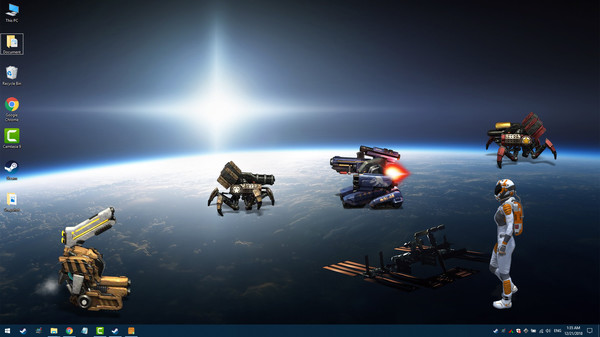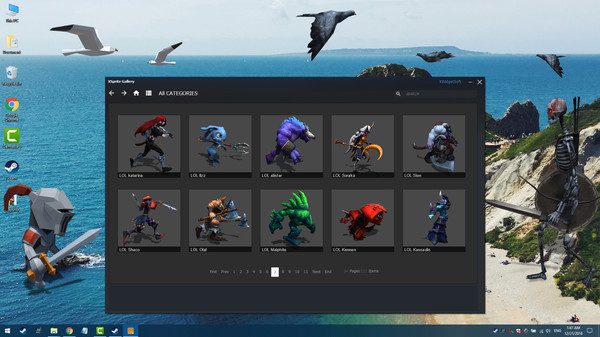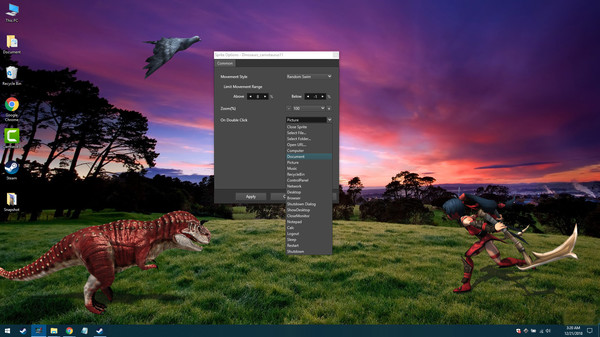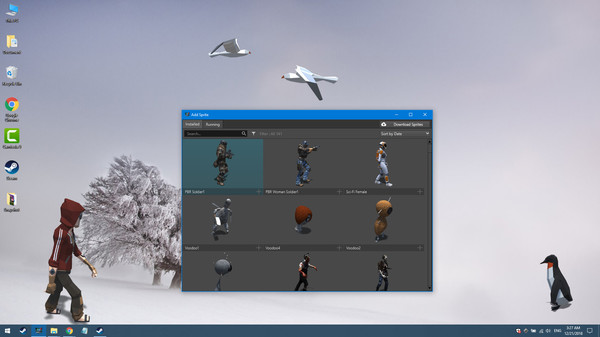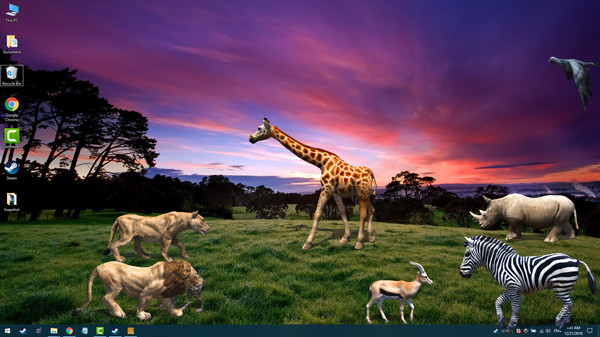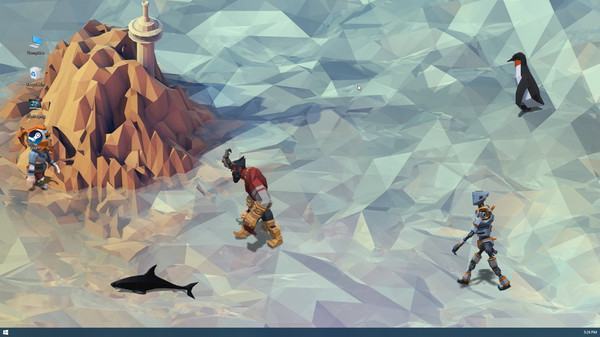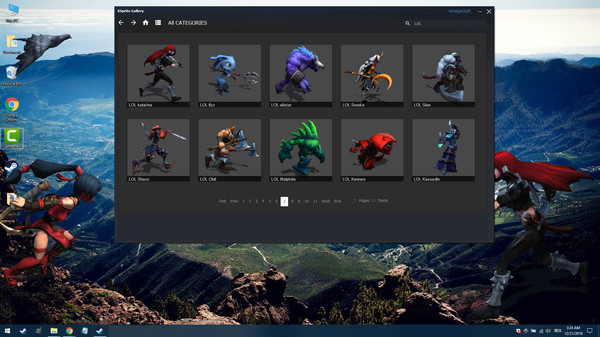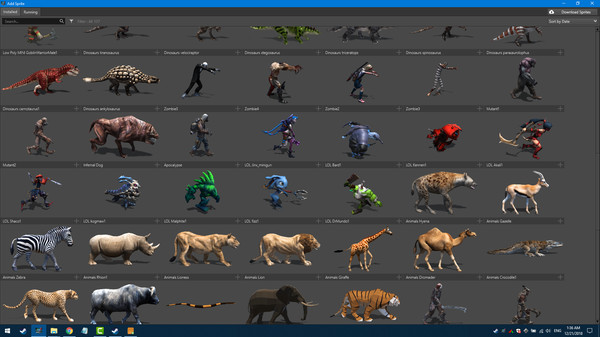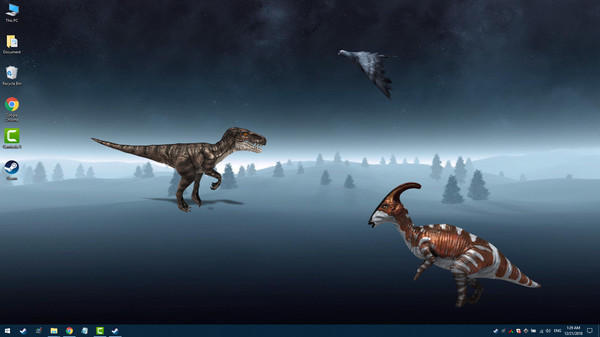Скачать XSprite на Windows

Описание XSprite
XSprite - это легковесный движок спрайтов с анимированным рабочим столом, который позволяет размещать сотни анимированных спрайтов на вашем рабочем столе, но использует только очень мало ресурсов процессора
1. Загрузите спрайт: щелкните правой кнопкой мыши значок в трее и выберите пункт меню «Загрузить спрайт ...», чтобы открыть «Галерею XSprite» и загрузить ее из сотни анимированных спрайтов.

2. Добавьте Sprite на рабочий стол:
(1) Дважды щелкните левой кнопкой мыши на пустом месте рабочего стола, чтобы случайно добавить локально установленный Sprite.

(2) Дважды щелкните значок на панели задач, чтобы отобразить список локальных спрайтов, и дважды щелкните предварительный просмотр спрайта, который вы хотите добавить, или нажмите кнопку «+» в правом нижнем углу предварительного просмотра, чтобы добавить его на рабочий стол.

3. Масштабирование спрайта: нажмите среднюю кнопку мыши (колесо) на спрайте, чтобы открыть окно «Опция спрайта», нажмите «+» и «-» в левой и правой частях редактирования масштабирования, или вы можете вручную изменить значение масштабирования с помощью введенных чисел.

4. Закройте спрайт: дважды щелкните левой кнопкой мыши на спрайте, чтобы закрыть спрайт по умолчанию. Если вы изменили стандартную операцию «При двойном щелчке», вам нужно щелкнуть правой кнопкой мыши значок в трее и выбрать «Управление спрайтом ...», чтобы удалить его на странице «Выполнение».

Расширенные операции:
1. Добавьте ярлык к спрайту: нажмите среднюю кнопку мыши (колесо) на спрайте, чтобы отобразить страницу «Опция спрайта», нажмите кнопку «При двойном щелчке», чтобы опустить и выбрать опцию ярлыка.

2. Добавьте пользовательский URL-адрес в спрайт: нажмите среднюю кнопку мыши (колесо) на спрайте, чтобы отобразить страницу «Опция спрайта», щелкните текстовое поле «По двойному щелчку» и введите URL-адрес, который необходимо открыть.


3. Пользовательский диапазон движения спрайта: нажмите среднюю кнопку мыши (колесо) на спрайте, чтобы отобразить страницу «Опция спрайта», нажмите кнопку «Стиль движения», чтобы опустить вниз, и выберите «Случайное плавание», затем под значениями. для «выше» и «ниже» установлены «Ограниченный диапазон движения». Значение -1 означает отсутствие предела, 0 означает параллельное перемещение, а 1 ~ 99 означает, что диапазон перемещения составляет 1% ~ 99% от размера экрана.
XSprite стремится предоставить развлекательный опыт, используя как можно меньше системных ресурсов. Существуют различные варианты настройки качества и производительности, чтобы XSprite соответствовал вашим потребностям.

ОСОБЕННОСТИ
- Оживи свой рабочий стол сотнями анимированных спрайтов.
- Используйте встроенную онлайн-галерею и загружайте ВСЕ спрайты (более 200+) одним щелчком мыши.
- Спрайты поддерживают такие взаимодействия, как щелчки мышью, перетаскивание и двойной щелчок.
- Широкий выбор спрайтов, разделенных на категории Робот, Человек, Животное, Рыба, Птица и другие.
- XSprite можно использовать параллельно с любой другой игрой или приложением Steam, совместимым с Wallpaper Engine.
- Поддержка спрайтов Steam Cloud Sync и пользовательских данных.
- Минимальное использование процессора.
Краткое руководство пользователя
Основные операции: [/ b]1. Загрузите спрайт: щелкните правой кнопкой мыши значок в трее и выберите пункт меню «Загрузить спрайт ...», чтобы открыть «Галерею XSprite» и загрузить ее из сотни анимированных спрайтов.
2. Добавьте Sprite на рабочий стол:
(1) Дважды щелкните левой кнопкой мыши на пустом месте рабочего стола, чтобы случайно добавить локально установленный Sprite.
(2) Дважды щелкните значок на панели задач, чтобы отобразить список локальных спрайтов, и дважды щелкните предварительный просмотр спрайта, который вы хотите добавить, или нажмите кнопку «+» в правом нижнем углу предварительного просмотра, чтобы добавить его на рабочий стол.
3. Масштабирование спрайта: нажмите среднюю кнопку мыши (колесо) на спрайте, чтобы открыть окно «Опция спрайта», нажмите «+» и «-» в левой и правой частях редактирования масштабирования, или вы можете вручную изменить значение масштабирования с помощью введенных чисел.
4. Закройте спрайт: дважды щелкните левой кнопкой мыши на спрайте, чтобы закрыть спрайт по умолчанию. Если вы изменили стандартную операцию «При двойном щелчке», вам нужно щелкнуть правой кнопкой мыши значок в трее и выбрать «Управление спрайтом ...», чтобы удалить его на странице «Выполнение».
Расширенные операции:
1. Добавьте ярлык к спрайту: нажмите среднюю кнопку мыши (колесо) на спрайте, чтобы отобразить страницу «Опция спрайта», нажмите кнопку «При двойном щелчке», чтобы опустить и выбрать опцию ярлыка.

2. Добавьте пользовательский URL-адрес в спрайт: нажмите среднюю кнопку мыши (колесо) на спрайте, чтобы отобразить страницу «Опция спрайта», щелкните текстовое поле «По двойному щелчку» и введите URL-адрес, который необходимо открыть.


3. Пользовательский диапазон движения спрайта: нажмите среднюю кнопку мыши (колесо) на спрайте, чтобы отобразить страницу «Опция спрайта», нажмите кнопку «Стиль движения», чтобы опустить вниз, и выберите «Случайное плавание», затем под значениями. для «выше» и «ниже» установлены «Ограниченный диапазон движения». Значение -1 означает отсутствие предела, 0 означает параллельное перемещение, а 1 ~ 99 означает, что диапазон перемещения составляет 1% ~ 99% от размера экрана.
ИСПОЛНЕНИЯ
XSprite стремится предоставить развлекательный опыт, используя как можно меньше системных ресурсов. Существуют различные варианты настройки качества и производительности, чтобы XSprite соответствовал вашим потребностям.

Совет
- Дважды щелкните на рабочем столе, чтобы создать случайный спрайт. Дважды щелкните Sprite, чтобы удалить его с анимацией.
- Используйте среднюю кнопку мыши, чтобы щелкнуть Sprite на рабочем столе, чтобы открыть окно настроек Sprite.
- Вы можете установить действие двойного щелчка в окне настроек Sprite, например. Запустите приложение, откройте папку, откройте URL, закройте монитор и т. Д.